BLOGブログ

マイクロソフト装う詐欺広告削除方法です。
★タスクマネージャー起動方法
Ctrl+Alt+Deleteキーを順に手を放さず押すと 黒い画面に切り替わるので一番下のタスクマネージャーをクリック そこに出てくるedge(この場合はedgeで出てきた場合です)を選択してタスクの終了をクリック
★履歴のクリアー方法
edgeを起動させ右上の・・・をクリックして履歴を選択 履歴の中の右上の・・・をクリック 履歴データをクリアを選択⇒時間の範囲の下でいうからかを選択し 全てにチェックが入っているかを確認し一番下の今すぐクリアをクリックしてください。 そうすることにより再度出ることはありません。

1. メーカーの1/2~3/1の料金
2. 大手パソコン修理の半額
3. 出張修理可能
4. ハード・ソフト修理/修復
5.データ復旧
6.メンテナンスサポート
7.中古/新品パソコン販売
8.パソコンレンタル
9.パソコンレッスン
10.ホームページ制作
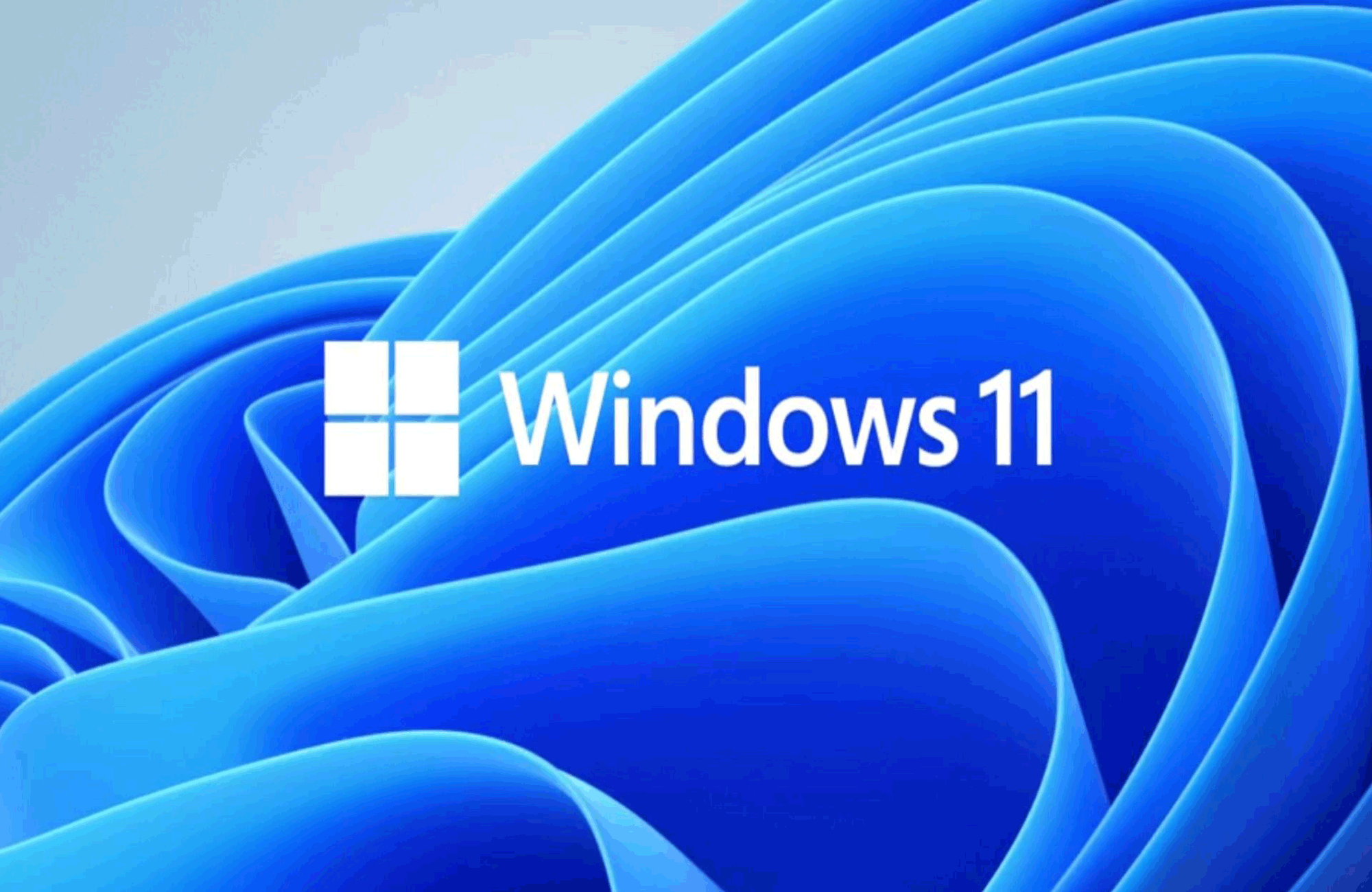
Windows 10からWindows 11へのアップグレードとは異なり、Windows 11をクリーンインストールすると、
Windows 11チェックツールを回避できます。つまり、Windows 11最小要件(UEFIブートモードやTMPなど)
を満たすことができない場合、この方法を使用してWindows 11をインストールできます。
Microsoftメディア作成ツールを作成するために、容量は最低8GB、できれば16GB以上のUSBを用意することをおすすめします。
(1) USBをPCに接続して、コンピューターがUSBを検出できることを確認します。次に、Windows11メディア作成ツールをダウンロードします。
(2)ダウンロードが完了したら、デスクトップで開きます。
(3) ここでエディションと言語を選択し、「次へ」をクリックします。
(4) 使用するメディアの選択画面ではUSBフラッシュドライブを選択し、「次へ」をクリックします。
(5)PCに挿さっているUSBを選択し、Windows11のダウンロードが開始します。 しばらくすると、Windows 11インストールメディアは正常に作成されます。このUSBを任意のPCに接続して、Windows 11をインストールできます。
(6) 次に、USBを接続し、古いコンピューターを再起動します。画面下部のプロンプトに従って、BIOSに入ります。BIOS/UEFI設定で、USBスティックを最初の起動デバイスとして設定します。 次に、Enterキーを押して変更を保存し、ESCを押して終了します(パソコンの機種などによっては画面が異なる場合があります。)
(7)コンピュータを再起動します。この時点で、コンピュータはUSBから起動しています。 しばらく待つと、Windows 11のインストールインターフェイスが表示されます。言語、時間、入力方法を設定し、「次へ」をクリックします。次に、「今すぐインストール」をクリックします。
(8)Windowsをアクティブ化するように求められます。Windowsを再インストールする場合は、プロダクトキーを入力するか、「プロダクトキーがありません」をクリックしてください。 インストールするエディションを選択し、「次へ」をクリックします。
(9)ライセンス条項に同意して「次へ」をクリックし、次のウィンドウで「カスタム:Windowsのみをインストールする(詳細設定)」をクリックします。
(10)Windows 11をインストールするディスクを選択し、「次へ」をクリックします。
(11)インストールが完了すると、コンピューターはWindows 11インターフェイスに入ります。 これは、古いPCにWindows 11をインストールする方法です。 ただし、一部のユーザーにとって、Windows 11クリーンインストールの操作が面倒で難しいです。
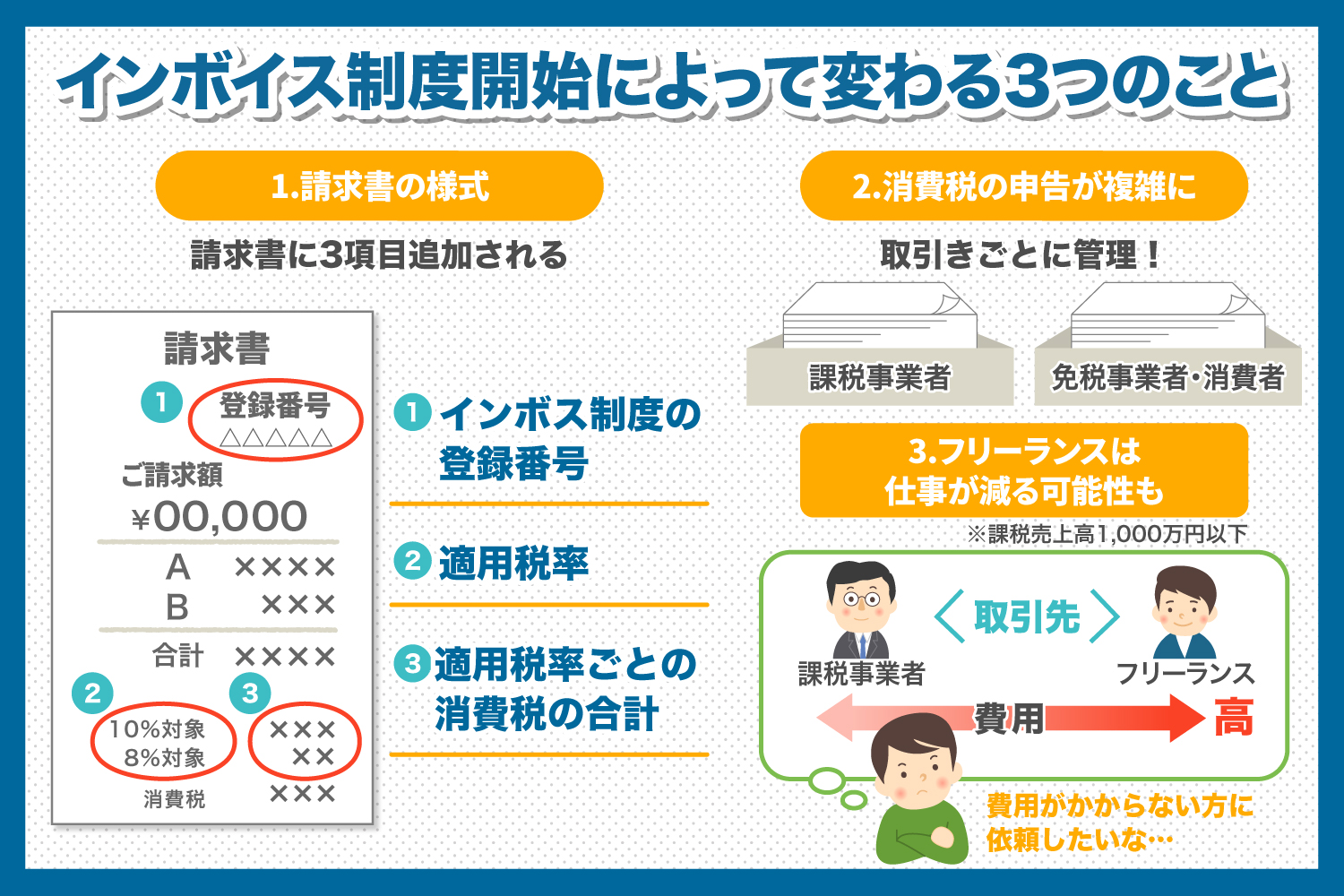
インボイスは、現行の「区分記載請求書」に記載事項が追加されています。
現行の「区分記載請求書」の記載事項は次のとおりです。
(1) 請求書発行事業者の氏名又は名称
(2) 取引年月日
(3) 取引の内容(軽減対象税率の対象品目である旨)
(4) 税率ごとに区分して合計した対価の額
(5) 書類の交付を受ける事業者の氏名又は名称
インボイスは現行の「区分記載請求書」の記載事項に加え、次の3つが追加されています。
(1) 登録番号(課税事業者のみ登録可)
(2) 適用税率
(3) 税率ごとに区分した消費税額等
